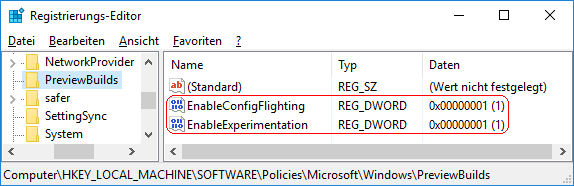|
Die Vorabversionen ("Insider Preview-Builds") enthalten einen sogenannten Experimentiermodus. Bei aktiviertem Modus kann Microsoft die Benutzereinstellungen und das Geräteverhalten untersuchen / konfigurieren. Die gesammelten Informationen sollen zur Produktverbesserung beitragen. Weiterhin werden neue Funktionen und Einstellungen getestet. Unter den erweiterten Optionen (Link auf der Seite "Windows Update") kann über die Option "Microsoft das Testen von Features in diesem Build gestatten" ("Let Microsoft try features on this build") der Modus ein- bzw. ausgeschaltet werden. Die Seite "Windows Update" befindet sich im Bereich "Update und Sicherheit" unter "Einstellungen" (Windowstaste + "I"). Mit Hilfe der Registrierung kann festgelegt werden, ob und in welchem Umfang Microsoft mit dem Produkt experimentieren kann. Zusätzlich kann ein Benutzer die Vorgabe auf der Benutzeroberfläche nicht mehr ändern.
So geht's:
- Starten Sie ...\windows\regedit.exe bzw. ...\winnt\regedt32.exe.
- Klicken Sie sich durch folgende Schlüssel (Ordner) hindurch:
HKEY_LOCAL_MACHINE
Software
Policies
Microsoft
Windows
PreviewBuilds
Falls die letzten Schlüssel noch nicht existieren, dann müssen Sie diese erstellen. Dazu klicken Sie mit der rechten Maustaste in das rechte Fenster. Im Kontextmenü wählen Sie "Neu" > "Schlüssel".
- Experimentiermodus aktivieren / deaktivieren:
- Doppelklicken Sie auf den Schlüssel "EnableConfigFlighting".
Falls dieser Schlüssel noch nicht existiert, dann müssen Sie ihn erstellen. Dazu klicken Sie mit der rechten Maustaste in das rechte Fenster. Im Kontextmenü wählen Sie "Neu" > "DWORD-Wert" (REG_DWORD). Als Schlüsselnamen geben Sie "EnableConfigFlighting" ein.
- Ändern Sie den Wert ggf. auf "0" (deaktiviert) oder "1" (aktiviert).
- Experimentiermodus konfigurieren:
- Doppelklicken Sie auf den Schlüssel "EnableExperimentation". (REG_DWORD)
Falls dieser Schlüssel noch nicht existiert, dann müssen Sie ihn erstellen.
- Ändern Sie den Wert ggf. auf "0" (nur Geräte) oder "1" (vollständig).
- Die Änderungen werden ggf. erst nach einem Neustart aktiv.
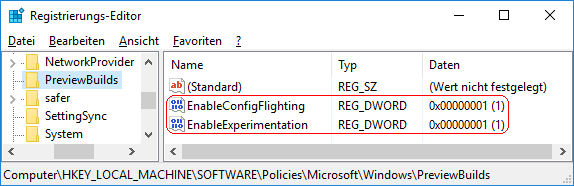
Hinweise:
- EnableConfigFlighting:
0 = Der Experimentiermodus in den Vorabversionen ist vollständig deaktiviert. (Standard)
1 = Der Experimentiermodus in den Vorabversionen ist aktiviert und kann genutzt werden.
- EnableExperimentation:
0 = Es dürfen von Microsoft nur Geräteeinstellungen konfiguriert werden (eingeschränkter Modus).
1 = Es dürfen von Microsoft alle Benutzer- und Geräteeinstellungen konfiguriert werden. (Standard)
- Ändern Sie bitte nichts anderes in der Registrierungsdatei. Dies kann zur Folge haben, dass Windows und/oder Anwendungsprogramme nicht mehr richtig arbeiten.
Versionshinweis:
- Diese Einstellung gilt nur für Vorabversionen ("Insider Preview-Builds") und ab Build 10134.
|